Hay muchos editores de PDF capaces de editar archivos PDF, aunque muchos de ellos vienen con sus pros y sus contras. Uno de estos editores es Sedja PDF Editor, que es un editor de PDF basado en la web capaz de realizar múltiples tareas de edición de PDF. Sin embargo, también tiene la desventaja de no tener OCR y la seguridad de los documentos es una gran preocupación. Por esta razón, es posible que necesites una alternativa a Sedja PDF Editor en Línea.
Características de la Alternativa a Sejda PDF Editor
Como se mencionó anteriormente, PDFelement es el mejor editor de PDF para Windows 10, 8.1, 8 o 7 y por eso es la mejor alternativa a Sejda PDF Editor Gratis. PDFelement está cargado de características de primera clase, considerado como uno de los mejores editores de PDF gratuitos PDF para negocios, hace que la edición de PDF sea tan fácil y eficaz...

![]() Impulsado por IA
Impulsado por IA
Las siguientes son algunas de las características notables que puedes encontrar en PDFelement:
- Editar PDF: Puedes editar PDF de una manera muy sencilla. Permite editar PDF como si fueran documentos de Microsoft Word y así de fácil es.
- Crear y convertir PDF: PDFelement 6 Pro hace un buen trabajo en la creación de nuevos documentos PDF y la conversión de los ya existentes a y desde otros formatos de archivo. Puedes convertir a formatos de archivo como Excel, HTML, PowerPoint y JPEG en un solo clic.
- Dividir y Combinar PDF: Es capaz de combinar y dividir PDF sin importar el tamaño del documento.
- Componente OCR: PDFelement 6 Pro está equipado con tecnología OCR de última generación que le permite editar documentos PDF escaneados.
- Documentos seguros: Puede crear y gestionar firmas digitales para aprobar y firmar documentos electrónicamente.

Edita y Crea Archivos PDF Fácilmente con la Alternancia al Editor de PDF en Línea Sejda
Con la alternativa al editor de PDF en línea Sejda, puedes editar, convertir y crear fácilmente archivos PDF con sólo unos pocos pasos. Los siguientes pasos indican cómo puede completar estas soluciones comunes de edición, creación y conversión de documentos PDF
¿Cómo Editar un Texto?
Paso 1: Cuando termines de instalar el programa en tu computadora, haz doble clic en el icono del programa para abrirlo. A continuación, haz clic en "Abrir Archivo" para cargar el archivo PDF que deseas editar.

Paso 2: Continúa haciendo clic en el botón "Editar" en la esquina superior izquierda para añadir, eliminar, insertar y cambiar el texto utilizando el párrafo o el cuadro de límite de línea. Se puede personalizar el texto con los botones incorporados.

¿Cómo Crear Archivos PDF?
Si tienes un documento de Word, puedes crearlo en PDF siguiendo los pasos que se indican a continuación:
Paso 1: Utiliza el botón "Crear PDF" para elegir el archivo de Word que quieres convertir a PDF.

Paso 2: Haz clic en "Finalizar" y el documento de Word se habrá convertido en un archivo PDF.
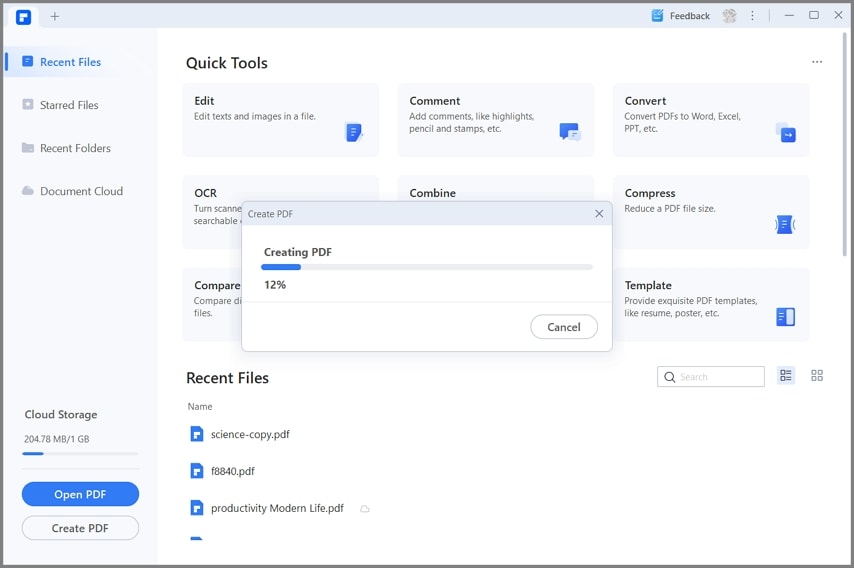
 100% Seguro | Sin anuncios |
100% Seguro | Sin anuncios |






